Instalando o MobileFirst Server da linha de comandos
improve this page | report issueVisão Geral
Use o modo de linha de comando do IBM Installation Manager e tarefas Ant para instalar o MobileFirst Server.
Antes de Começar
- Certifique-se de que um dos bancos de dados a seguir e uma versão Java suportada estejam instaladas. Você também precisa do driver JDBC correspondente para o banco de dados ficar disponível no computador:
- Sistema de Gerenciamento de Banco de Dados (DBMS) da lista de bancos de dados suportados:
- DB2
- MySQL
- Oracle
Importante: É preciso ter um banco de dados em que possam ser criadas as tabelas que são necessárias para o produto, e um usuário do banco de dados que possa criar tabelas nesse banco de dados.
No tutorial, as etapas para criar as tabelas são para DB2. É possível localizar o instalador do DB2 como um pacote do Mobile Foundation eAssembly no IBM Passport Advantage.
- Sistema de Gerenciamento de Banco de Dados (DBMS) da lista de bancos de dados suportados:
- Driver JDBC para seu banco de dados.
- Para DB2, use o driver JDBC tipo 4.
- Para MySQL, use o driver JDBC Connector/J.
- Para Oracle, use o driver JDBC Oracle thin JDBC.
-
Java 7 ou posterior.
- Faça download do instalador do IBM Installation Manager V1.8.4 ou a partir dos links de download do Installation Manager e Packaging Utility.
- Também é preciso ter o repositório de instalação do MobileFirst Server e o instalador do WebSphere Application Server Liberty Core V8.5.5.3 ou mais recente. Faça download desses pacotes a partir do Mobile Foundation eAssembly no Passport Advantage:
Repositório de instalação do MobileFirst Server
Arquivo .zip do Mobile Foundation V8.0 do Installation Manager Repository para MobileFirst Server
perfil Liberty do WebSphere Application Server
IBM WebSphere Application Server - Liberty Core V8.5.5.3 ou posterior
Ir para
- Instalando o IBM Installation Manager
- Instalando o WebSphere Application Server Liberty Core
- Instalando o MobileFirst Server
- Criando um banco de dados
- Implementando o MobileFirst Server no Liberty com tarefas Ant
- Testando a Instalação
- Criando um farm de dois servidores Liberty que executam o MobileFirst Server
- Testando o farm e vendo as mudanças no MobileFirst Operations Console
Instalando o IBM Installation Manager
Deve-se instalar o Installation Manager V1.8.4 ou posterior. As versões mais antigas do Installation Manager não são capazes de instalar o Mobile Foundation V8.0 porque operações pós-instalação do produto requerem Java 7. As versões mais antigas do Installation Manager vêm com Java 6.
- Extraia o archive do IBM Installation Manager que é transferido por download. É possível localizar o instalador em Links de download do Installation Manager e Packaging Utility.
- Revise o contrato de licença para o IBM Installation Manager que está no diretório unzip_IM_1.8.x/license.
- Se você aceitar o contrato de licença após a revisão, instale o Installation Manager.
- Execute installc.exe para instalar o Installation Manager como administrador. A raiz é necessária no Linux ou UNIX. No Windows, o privilégio de administrador é necessário. Nesse modo, as informações sobre os pacotes instalados são colocadas em um local compartilhado no disco, e qualquer usuário com permissão para executar o Installation Manager pode atualizar os aplicativos. O nome do arquivo executável termina com “c” (installc) para uma instalação da linha de comandos sem uma interface gráfica com o usuário. Para instalar o Installation Manager, insira installc.exe -acceptLicence.
- Execute userinstc.exe para instalar o Installation Manager no modo de usuário. Nenhum privilégio específico é necessário. No entanto, nesse modo, as informações sobre os pacotes instalados são colocadas no diretório inicial do usuário. Somente o usuário pode atualizar o aplicativo que é instalado com o Installation Manager. O executável termina com “c” (userinstc) para uma instalação da linha de comandos sem uma interface gráfica com o usuário. Para instalar o Installation Manager, insira userinstc.exe -acceptLicence.
Instalando o WebSphere Application Server Liberty Core
O instalador do WebSphere Application Server Liberty Core é fornecido como parte do pacote para o Mobile Foundation. Nesta tarefa, o perfil Liberty é instalado e uma instância de servidor é criada, de modo que seja possível instalar o MobileFirst Server nele.
- Revise o contrato de licença para o WebSphere Application Server Liberty Core. Os arquivos de licença podem ser visualizados quando se faz download do instalador a partir do Passport Advantage.
-
Extraia o arquivo compactado do WebSphere Application Server Liberty Core, que foi transferido por download, em uma pasta.
Nas etapas seguintes, o diretório onde o instalador será extraído é referido como liberty_repository_dir. Ele contém um arquivo repository.config ou um arquivo diskTag.inf entre vários outros.
- Decida um diretório no qual o perfil Liberty deve ser instalado. É referido como liberty_install_dir nas próximas etapas.
- Inicie uma linha de comandos e acesse installation_manager_install_dir/tools/eclipse/.
-
Se você aceitar o contrato de licença após a revisão, instale o Liberty.
Insira o comando: imcl install com.ibm.websphere.liberty.v85 -repositories liberty_repository_dir -installationDirectory liberty_install_dir -acceptLicense
Esse comando instala o Liberty no diretório liberty_install_dir. A opção -acceptLicense significa que você aceita os termos de licença do produto.
-
Mova o diretório que contém os servidores para um local que não precise de privilégios específicos.
Para o escopo desse tutorial, se liberty_install_dir apontar para um local onde usuários não administradores ou não raiz não podem modificar os arquivos, mova o diretório que contém os servidores para um local que não precisa de privilégios específicos. Dessa forma, as operações de instalação podem ser feitas sem privilégios específicos.
- Acesse o diretório de instalação do Liberty.
- Crie um diretório chamado etc. São necessários privilégios de administrador.
- No diretório etc, crie um arquivo server.env com o conteúdo a seguir:
WLP_USER_DIR=<path to a directory where any user can write>. Por exemplo, no Windows:WLP_USER_DIR=C:\LibertyServers\usr.
- Crie um servidor Liberty que será usado para instalar o primeiro nó do MobileFirst Server na parte posterior do tutorial.
- Inicie uma linha de comandos.
- Acesse liberty_install_dir/bin e insira server create mfp1.
Este comando chama uma instância de servidor Liberty chamada mfp1. É possível ver sua definição em liberty_install_dir/usr/servers/mfp1 ou WLP_USER_DIR/servers/mfp1 (se você modificar o diretório conforme descrito na etapa 6).
Após a criação do servidor, é possível iniciar esse servidor com server start mfp1 a partir de liberty_install_dir/bin/.
Para parar o servidor, insira o comando: server stop mfp1 de liberty_install_dir/bin/.
A página inicial padrão pode ser visualizada em http://localhost:9080.
Nota: Para produção, é preciso assegurar que o servidor Liberty seja iniciado como um serviço quando o computador host for iniciado. Fazer o servidor Liberty iniciar como um serviço não é parte deste tutorial.<
Instalando o MobileFirst Server
Certifique-se de que o Installation Manager V1.8.4 ou posterior esteja instalado. A instalação do MobileFirst Server pode não ser bem-sucedida com uma versão mais antiga do Installation Manager, pois as operações pós-instalação requerem Java 7. As versões mais antigas do Installation Manager vêm com Java 6.
Execute o Installation Manager para instalar os arquivos binários do MobileFirst Server no seu disco antes de criar os bancos de dados e implementar o MobileFirst Server no perfil do Liberty. Durante a instalação do MobileFirst Server com o Installation Manager, é proposta uma opção para você instalar o MobileFirst Application Center. O Application Center é um componente diferente do produto. Para este tutorial, ele não precisa ser instalado com MobileFirst Server.
Também é necessário especificar uma propriedade para indicar se é necessário ou não ativar o licenciamento de token. Neste tutorial, supõe-se que um licenciamento de token não seja necessário e que as etapas para configurar o MobileFirst Server para licenciamento de token não estejam incluídas. Entretanto, para instalação de produção, deve-se determinar se é necessário ou não ativar o licenciamento de token. Se você não tiver um contrato para usar o licenciamento de token com o Rational License Key Server, não precisará ativar o licenciamento de token. Se você ativar o licenciamento de token, deve-se configurar o MobileFirst Server para licenciamento de token.
Neste tutorial, você especifica as propriedades como parâmetros por meio da linha de comandos imcl. Essa especificação também pode ser feita usando um arquivo de resposta.
- Revise o contrato de licença para MobileFirst Server. Os arquivos de licença podem ser visualizados quando você fizer download do repositório de instalação a partir do Passport Advantage.
-
Extraia o arquivo compactado do instalador do MobileFirst Server, que você transferiu por download, em uma pasta.
Nas etapas a seguir, o diretório onde é extraído o instalador é referido como mfp_repository_dir. Ele contém uma pasta MobileFirst_Platform_Server/disk1.
- Inicie uma linha de comandos e acesse installation_manager_install_dir/tools/eclipse/.
-
Se você aceitar o contrato de licença após a revisão na etapa 1, instale o MobileFirst Server.
Insira o comando:
imcl install com.ibm.mobilefirst.foundation.server -repositories mfp_repository_dir/MobileFirst_Platform_Server/disk1 -properties user.appserver.selection2=none,user.database.selection2=none,user.database.preinstalled=false,user.licensed.by.tokens=false,user.use.ios.edition=false -acceptLicenseAs propriedades a seguir são definidas para se ter uma instalação sem Application Center:
- user.appserver.selection2=none
- user.database.selection2=none
- user.database.preinstalled=false
Essa propriedade indica que o licenciamento de token não está ativado: user.licensed.by.tokens=false.
Configure o valor da propriedade user.use.ios.edition como false para instalar o Mobile Foundation.
Um diretório de instalação contendo os recursos para instalação dos componentes do MobileFirst está instalado.
É possível localizar os recursos nas pastas a seguir:
- Pasta MobileFirstServer para MobileFirst Server
- Pasta PushService para serviço de push do MobileFirst Server
- Pasta ApplicationCenter para Application Center
- Pasta Analytics para MobileFirst Analytics
- Pasta AnalyticsReceiver para o MobileFirst Analytics Receiver
O objetivo deste tutorial é instalar MobileFirst Server usando os recursos na pasta MobileFirstServer.
Também é possível localizar alguns atalhos para o Server Configuration Tool, Ant e o programa mfpadm na pasta shortcuts.
Criando um Banco de Dados
Essa tarefa é para assegurar que exista um banco de dados em seu DBMS e que um usuário tenha permissão para usar o banco de dados, criar tabelas nele e usar as tabelas. É possível ignorar essa tarefa se você pretende usar banco de dados Derby.
O banco de dados é usado para armazenar os dados técnicos que são usados pelos vários componentes do MobileFirst:
- Serviço de Administração do MobileFirst Server
- Serviço de atualização em tempo real do MobileFirst Server
- serviço de push do MobileFirst Server
- Tempo de execução MobileFirst
Neste tutorial, as tabelas para todos os componentes são colocadas sob o mesmo esquema.
Nota: As etapas nesta tarefa são para DB2. Se você planeja usar MySQL ou Oracle, consulte Requisitos do banco de dados.
- Efetue logon no computador que está executando o servidor DB2. Supõe-se que um usuário do DB2, por exemplo, um usuário chamado mfpuser, exista.
-
Verifique se o usuário do DB2 tem acesso a um banco de dados com tamanho de página de 32768 ou mais e tem permissão para criar tabelas e esquemas implícitos nesse banco de dados.
Por padrão, esse usuário é um usuário declarado no sistema operacional do computador que executa o DB2. Ou seja, um usuário com um login para esse computador. Se tal usuário existir, a próxima ação na etapa 3 não será necessária.
- Crie um banco de dados com o tamanho da página correto para essa instalação, caso ainda não tenha feito isso.
- Abra uma sessão com um usuário que tenha permissões SYSADM ou SYSCTRL. Por exemplo, use o usuário db2inst1 que é o usuário administrativo padrão criado pelo instalador do DB2.
- Abra um processador de linha de comandos do DB2:
- Em sistemas Windows, clique em Iniciar → IBM DB2 → Processador de Linha de Comandos.
- Em sistemas Linux ou UNIX, acesse ~/sqllib/bin (ou db2_install_dir/bin se sqllib não for criado no diretório inicial do administrador) e insira
./db2.
-
Insira as instruções SQL a seguir para criar um banco de dados chamado MFPDATA:
CREATE DATABASE MFPDATA COLLATE USING SYSTEM PAGESIZE 32768 CONNECT TO MFPDATA GRANT CONNECT ON DATABASE TO USER mfpuser GRANT CREATETAB ON DATABASE TO USER mfpuser GRANT IMPLICIT_SCHEMA ON DATABASE TO USER mfpuser DISCONNECT MFPDATA QUIT
Se você definiu um nome do usuário diferente, substitua mfpuser por seu próprio nome do usuário.
Nota: A instrução não remove os privilégios padrão concedidos a PUBLIC em um banco de dados DB2 padrão. Para produção, você pode precisar reduzir os privilégios nesse banco de dados para o requisito mínimo do produto. Para obter mais informações sobre a segurança do DB2 e obter um exemplo das práticas de segurança, consulte Segurança do DB2. Parte 8: doze melhores práticas de segurança do DB2.
Implementando o MobileFirst Server no Liberty com tarefas Ant
Você usa as tarefas Ant para executar as operações a seguir:
- Crie as tabelas no banco de dados que são necessárias para os aplicativos MobileFirst
- Implemente os aplicativos da web do MobileFirst Server (componentes de tempo de execução, serviço de administração, serviço de atualização em tempo real, serviço de push e MobileFirst Operations Console) para o servidor Liberty.
Os aplicativos MobileFirst a seguir não são implementados por tarefas Ant:
MobileFirst Analytics
MobileFirst Analytics normalmente é implementado em um conjunto de servidores diferente do MobileFirst Server devido aos seus requisitos de alta memória. MobileFirst Analytics pode ser instalado manualmente ou com tarefas Ant. Se ele já estiver instalado, será possível inserir sua URL, o nome do usuário e a senha para enviar dados para ele no Server Configuration Tool. O Server Configuration Tool configura então os aplicativos do MobileFirst para enviar dados para o MobileFirst Analytics.
MobileFirst Analytics Receiver
O MobileFirst Analytics Receiver é geralmente implementado em um conjunto diferente de servidores do que o MobileFirst Server e o MobileFirst Analytics por causa de seus altos requisitos de memória. MobileFirst Analytics Receiver pode ser instalado manualmente ou com tarefas Ant. Se ele já estiver instalado, será possível inserir sua URL, o nome do usuário e a senha para enviar dados para ele no Server Configuration Tool. O Server Configuration Tool configura então os aplicativos do MobileFirst para enviar dados para o MobileFirst Analytics Receiver.
Application Center
Esse aplicativo pode ser usado para distribuir aplicativos móveis internamente para os funcionários que usam os aplicativos ou para propósitos de teste. Ele é independente do MobileFirst Server e não é necessário instalá-lo junto com o MobileFirst Server.
Selecione o arquivo XML apropriado que contém as tarefas Ant e configure as propriedades.
- Faça uma cópia do arquivo mfp_install_dir/MobileFirstServer/configuration-samples/configure-liberty-db2.xml para um diretório ativo. Esse arquivo contém as tarefas Ant para instalar o MobileFirst Server no Liberty com o DB2 como banco de dados. Antes de usá-lo, defina as propriedades para descrever onde os aplicativos do MobileFirst Server devem ser implementados.
- Edite a cópia do arquivo XML e configure os valores das propriedades a seguir:
- mfp.admin.contextroot para /mfpadmin
- mfp.runtime.contextroot como /mfp
- database.db2.host para o valor para o nome do host do computador que executa seu banco de dados DB2. Se o banco de dados estiver no mesmo computador que o Liberty, use localhost.
- database.db2.port para a porta para a qual a instância do DB2 está atendendo. Por padrão, ele é 50000.
- database.db2.driver.dir para o diretório que contém o driver DB2: db2jcc4.jar e db2jcc_license_cu.jar. Em uma distribuição padrão do DB2, esses arquivos são localizados em db2_install_dir/java.
- database.db2.mfp.dbname para MFPDATA - o nome do banco de dados criado em Criando um banco de dados.
- database.db2.mfp.schema para MFPDATA - o valor do esquema no qual as tabelas para MobileFirst Server devem ser criadas. Se seu usuário do DB não puder criar um esquema, configure o valor para uma sequência vazia. Por exemplo, database.db2.mfp.schema=”“.
- database.db2.mfp.username para o usuário do DB2 que cria as tabelas. Esse usuário também usa as tabelas no tempo de execução. Para este tutorial, use mfpuser.
- appserver.was.installdir para o diretório de instalação do Liberty.
- appserver.was85liberty.serverInstance como mfp1 - o valor para o nome do servidor Liberty no qual o MobileFirst Server deve ser instalado.
- mfp.farm.configure para false para instalar o MobileFirst Server no modo independente.
- mfp.analytics.configure para false. A conexão com o MobileFirst Analytics não está no escopo deste tutorial. É possível ignorar as outras propriedades mfp.analytics.**.
- mfp.analytics.receiver.configure para false. A conexão com o MobileFirst Analytics Receiver não está no escopo deste tutorial. É possível ignorar as outras propriedades mfp.analytics.receiver.**.
- mfp.admin.client.id para admin-client-id.
- mfp.admin.client.secret como adminSecret (ou escolha outra senha secreta).
- mfp.push.client.id para push-client-id.
- mfp.push.client.secret para pushSecret (ou escolha outra senha secreta).
- mfp.config.admin.user para o nome do usuário do serviço de atualização em tempo real do MobileFirst Server. Em uma topologia de server farm, o nome do usuário deve ser o mesmo para todos os membros do farm.
- mfp.config.admin.password para a senha do serviço de atualização em tempo real do MobileFirst Server. Em uma topologia de server farm, a senha deve ser a mesma para todos os membros do farm.
- Mantenha os valores padrão das propriedades a seguir no estado em que eles se encontram:
- mfp.admin.console.install como true
- mfp.admin.default.user para admin - o nome de um usuário padrão criado para efetuar login no MobileFirst Operations Console.
- mfp.admin.default.user.initialpassword como admin - a senha de um usuário padrão criado para efetuar login no console administrativo.
- appserver.was.profile para Liberty. Se o valor for diferente, a tarefa Ant considerará que a instalação está em um servidor WebSphere Application Server.
- Salve o arquivo após as propriedades serem definidas.
- Execute
mfp_server_install_dir/shortcuts/ant -f configure-liberty-db2.xmlpara mostrar uma lista de possíveis destinos para o arquivo Ant. - Execute
mfp_server_install_dir/shortcuts/ant -f configure-liberty-db2.xml databasespara criar as tabelas de banco de dados. - Execute
mfp_server_install_dir/shortcuts/ant -f configure-liberty-db2.xml installpara instalar o MobileFirst Server.
Nota: Se você não tiver o DB2, e desejar testar a instalação com um Derby integrado como um banco de dados, use o arquivo mfp_install_dir/MobileFirstServer/configuration-samples/configure-liberty-derby.xml. No entanto, não é possível executar a última etapa desse tutorial (Criando um farm de dois servidores Liberty que executam o MobileFirst Server) porque o banco de dados Derby não pode ser acessado por vários servidores Liberty. Deve-se configurar as propriedades, exceto as relacionadas ao DB2 (database.db2, …). Para o Derby, configure o valor da propriedade database.derby.datadir para o diretório onde o banco de dados Derby pode ser criado. Além disso, configure o valor da propriedade database.derby.mfp.dbname para MFPDATA.
As operações a seguir são executadas pelas tarefas Ant:
- As tabelas para os componentes a seguir são criadas no banco de dados:
- O serviço de administração e o serviço de atualização em tempo real. Criados pelo destino Ant
admdatabases. - O componente de tempo de execução. Criado pelo destino Ant
rtmdatabases. - O serviço de push. Criado pelo destino Ant
pushdatabases.
- O serviço de administração e o serviço de atualização em tempo real. Criados pelo destino Ant
- Os arquivos WAR dos vários componentes são implementados no servidor Liberty. É possível ver os detalhes das operações no log sob os destinos
adminstall,rtminstallepushinstall.
Se você tiver acesso ao servidor DB2, é possível listar as tabelas que são criadas usando estas instruções:
- Abra um processador de linha de comandos do DB2 com mfpuser, conforme descrito na etapa 3 de Criando um banco de dados.
- Insira as instruções SQL:
CONNECT TO MFPDATA USER mfpuser USING mfpuser_password
LIST TABLES FOR SCHEMA MFPDATA
DISCONNECT MFPDATA
QUIT
Anote os seguintes fatores de banco de dados:
Consideração sobre usuário do banco de dados
No Server Configuration Tool, somente um usuário do banco de dados é necessário. Esse usuário é usado para criar as tabelas, mas também é usado como usuário da origem de dados no servidor de aplicativos no tempo de execução. No ambiente de produção, talvez você queira restringir os privilégios do usuário que é usado no tempo de execução ao mínimo estrito (SELECT / INSERT / DELETE / UPDATE), e assim, fornecer um usuário diferente para implementação no servidor de aplicativos. Os arquivos Ant fornecidos como exemplos também usam os mesmos usuários para ambos os casos. No entanto, no caso do DB2, talvez você queira criar suas próprias versões de arquivos. Desse modo, é possível distinguir o usuário usado para criar os bancos de dados do usuário usado para a origem de dados no servidor de aplicativos com tarefas Ant.
Criação de tabelas de banco de dados
Para produção, talvez você queira criar as tabelas manualmente. Por exemplo, se seu administrador de banco de dados desejar substituir algumas configurações padrão ou designar espaços de tabela específicos. Os scripts do banco de dados que são usados para criar as tabelas estão disponíveis em mfp_server_install_dir/MobileFirstServer/databases e mfp_server_install_dir/PushService/databases. Para obter informações adicionais, consulte Criando as tabelas de banco de dados manualmente.
O arquivo server.xml e algumas configurações do servidor de aplicativos são modificados durante a instalação. Antes de cada modificação, uma cópia do arquivo server.xml é feita, como server.xml.bak, server.xml.bak1 e server.xml.bak2. Para ver tudo o que foi incluído, é possível comparar o arquivo server.xml com o backup mais antigo (server.xml.bak). No Linux, é possível usar o comando diff --strip-trailing-cr server.xml server.xml.bak para ver as diferenças. No AIX, use o comando diff server.xml server.xml.bak para localizar as diferenças.
Modificação das configurações do servidor de aplicativos (específico para o Liberty):
-
Os recursos do Liberty estão incluídos.
Os recursos são incluídos para cada aplicativo e podem ser duplicados. Por exemplo, o recurso JDBC é usado para o serviço de administração e os componentes de tempo de execução. Essa duplicação permite a remoção dos recursos de um aplicativo quando ele é desinstalado sem dividir os outros aplicativos. Por exemplo, se você decidir, em algum ponto, desinstalar o serviço de push de um servidor e instalá-lo em outro servidor. No entanto, nem todas as topologias são possíveis. O serviço de administração, o serviço de atualização em tempo real e o componente de tempo de execução devem estar no mesmo servidor de aplicativos com o perfil Liberty. Para obter mais informações, consulte Restrições sobre o serviço de administração do MobileFirst Server, o serviço de atualização em tempo real do MobileFirst Server e o tempo de execução do MobileFirst. A duplicação de recursos não cria problema, a menos que os recursos incluídos estejam em conflito. A inclusão dos recursos jdbc-40 e jdbc-41 causa um problema, mas incluir duas vezes o mesmo recurso não.
-
host='*'é incluído na declaraçãohttpEndPoint.Essa configuração deve permitir a conexão com o servidor a partir de todas as interfaces de rede. Na produção, talvez você queira restringir o valor do host do terminal HTTP.
- O elemento tcpOptions (tcpOptions soReuseAddr=”true”) é incluído na configuração do servidor para permitir a religação imediata com uma porta sem listener ativo e melhorar o rendimento do servidor.
-
Um keystore com ID defaultKeyStore será criado se ainda não existir.
O keystore serve para ativar a porta HTTPS, e mais especificamente, para ativar a comunicação JMX entre o serviço de administração (mfp-admin-service.war) e o componente de tempo de execução (mfp-server.war). Os dois aplicativos se comunicam via JMX. No caso do perfil Liberty, restConnector é usado para se comunicar entre os aplicativos em um único servidor e também entre os servidores de um Liberty Farm. Isso requer o uso de HTTPS. Para o keystore criado por padrão, perfis Liberty criam um certificado com um período de validade de 365 dias. Essa configuração não deve ser usada para produção. Para produção, é necessário reconsiderar o uso de seu próprio certificado.
Para ativar o JMX, um usuário com função de administrador (chamado MfpRESTUser) é criado no registro básico. Seu nome e senha são fornecidos como propriedades JNDI (mfp.admin.jmx.user e mfp.admin.jmx.pwd) e são usados pelo componente de tempo de execução e o serviço de administração para executar consultas JMX. Nas propriedades JMX globais, algumas propriedades são usadas para definir o modo de cluster (servidor independente ou trabalhando em um farm). O Server Configuration Tool configura a propriedade mfp.topology.clustermode como Independente no servidor Liberty. Na parte final desse tutorial sobre a criação de um farm, a propriedade é modificada para Cluster.
- A criação de usuários (Válida também para o Apache Tomcat e o WebSphere Application Server)
- Usuários opcionais: o Server Configuration Tool cria um usuário de teste (admin/admin) para que seja possível usar esse usuário para efetuar login no console após a instalação.
- Usuários obrigatórios: o Server Configuration Tool também cria um usuário (chamado configUser_mfpadmin com uma senha gerada aleatoriamente) para ser usado pelo serviço de administração para entrar em contato com o serviço de atualização em tempo real local. Para o servidor Liberty, é criado MfpRESTUser. Se seu servidor de aplicativos não estiver configurado para usar um registro básico (por exemplo, um registro LDAP), o Server Configuration Tool não poderá solicitar o nome de um usuário existente. Nesse caso, é preciso usar tarefas Ant.
-
O elemento webContainer é modificado.
A propriedade customizada do contêiner da web
deferServletLoadé configurada para false. Tanto o componente de tempo de execução quanto o serviço de administração devem ser iniciados quando o servidor for iniciado. Esses componentes podem então registrar os beans JMX e iniciar o procedimento de sincronização que permite que o componente de tempo de execução faça download de todos os aplicativos e adaptadores que ele precisa atender. -
O executor padrão é customizado para configurar valores grandes para
coreThreadsemaxThreadsse você usar Liberty V8.5.5.5 ou anterior. O executor padrão é ajustado automaticamente pelo Liberty a partir da V8.5.5.6.Essa configuração evita problemas de tempo limite que quebram a sequência de inicialização do componente de tempo de execução e do serviço de administração em algumas versões do Liberty. A ausência dessa instrução pode ser a causa desses erros no arquivo de log do servidor:
Falha ao obter a conexão JMX para acessar um MBean. Pode haver um erro de configuração de JMX: atingido o tempo limite de leitura FWLSE3000E: foi detectado um erro do servidor. FWLSE3012E: erro de configuração do JMX. Não é possível obter MBeans. Motivo: “Limite de tempo de leitura atingido”.
Declaração de aplicativos
Os aplicativos a seguir estão instalados:
- mfpadmin, o serviço de administração
- mfpadminconfig, o serviço de atualização em tempo real
- mfpconsole, MobileFirst Operations Console
- mobilefirst, MobileFirst componente de tempo de execução
- imfpush, o serviço de push
O Server Configuration Tool instala todos os aplicativos no mesmo servidor. É possível separar os aplicativos em diferentes servidores de aplicativos, mas com algumas restrições que estão documentadas em Topologias e fluxos de rede.
Para uma instalação em servidores diferentes, não é possível usar o Server Configuration Tool. Use tarefas Ant ou instale o produto manualmente.
Serviço de administração
O serviço de administração é o serviço para gerenciar aplicativos MobileFirst, adaptadores e suas configurações. Ele é protegido por funções de segurança. Por padrão, o Server Configuration Tool inclui um usuário (admin) com a função de administrador, que pode ser usado para efetuar login no console para teste. A configuração da função de segurança deve ser feita após uma instalação com o Server Configuration Tool (ou com tarefas Ant). Talvez você queira mapear usuários ou grupos que vêm do registro básico ou registro LDAP que você configura em seu servidor de aplicativos para cada função de segurança.
O carregador de classes é configurado com a delegação de pai por último para o perfil Liberty e o WebSphere Application Server e para todos os aplicativos MobileFirst. Essa configuração é para evitar conflitos entre as classes empacotadas em aplicativos MobileFirst e classes do servidor de aplicativos. Esquecer de configurar a delegação do carregador de classes para último pai é uma frequente fonte de erros na instalação manual. Para o Apache Tomcat, essa declaração não é necessária.
No perfil Liberty, uma biblioteca comum é incluída no aplicativo para decriptografar senhas passadas como propriedades JNDI. O Server Configuration Tool define duas propriedades JNDI obrigatórias para o serviço de administração: mfp.config.service.user e mfp.config.service.password. Elas são usadas pelo serviço de administração para se conectarem ao serviço de atualização em tempo real com sua API REST. Mais propriedades JNDI podem ser definidas para ajustar o aplicativo ou adaptá-lo às particularidades de sua instalação. Para obter mais informações, consulte Lista de propriedades JNDI para o serviço de administração do MobileFirst Server.
O Server Configuration Tool também define as propriedades JNDI (a URL e os parâmetros OAuth para registrar os clientes confidenciais) para a comunicação com o serviço de push.
A origem de dados para o banco de dados que contém as tabelas para o serviço de administração é declarada, bem como uma biblioteca para seu driver JDBC.
Serviço de atualização em tempo real
O serviço de atualização em tempo real armazena informações sobre o tempo de execução e configurações do aplicativo. Isso é controlado pelo serviço de administração e deve ser sempre executado no mesmo servidor que o serviço de administração. A raiz de contexto é context_root_of_admin_serverconfig. Dessa forma, ela é mfpadminconfig. O serviço de administração supõe que essa convenção seja respeitada para criar a URL de suas solicitações para os serviços REST do serviço de atualização em tempo real.
O carregador de classes é configurado para a última delegação de pai, conforme discutido na seção de serviço de administração.
O serviço de atualização em tempo real tem uma função de segurança, admin_config. Um usuário deve ser mapeado para essa função. Sua senha e seu login devem ser fornecidos para o serviço de administração com a propriedade JNDI: mfp.config.service.user e mfp.config.service.password. Para obter informações sobre as propriedades JNDI, consulte Lista de propriedades JNDI para o serviço de administração do MobileFirst Server e Lista de propriedades JNDI para o serviço de atualização em tempo real do MobileFirst Server.
Ele também precisa de uma origem de dados com nome JNDI no perfil Liberty. A convenção é context_root_of_config_server/jdbc/ConfigDS. Neste tutorial, ela é definida como mfpadminconfig/jdbc/ConfigDS. Em uma instalação pelo Server Configuration Tool ou com tarefas Ant, as tabelas do serviço de atualização em tempo real estão no mesmo banco de dados e esquema que as tabelas do serviço de administração. O usuário para acessar essas tabelas também é o mesmo.
MobileFirst Operations Console
MobileFirst Operations Console é declarado com as mesmas funções de segurança que o serviço de administração. Os usuários que são mapeados para as funções de segurança do MobileFirst Operations Console também devem ser mapeados para a mesma função de segurança do serviço de administração. De fato, o MobileFirst Operations Console executa consultas para o serviço de administração em nome do usuário do console.
O Server Configuration Tool posiciona uma propriedade JNDI, mfp.admin.endpoint, que indica como o console se conecta ao serviço de administração. O valor padrão configurado pelo Server Configuration Tool é *://*:*/mfpadmin. A configuração significa que ele deve usar o mesmo protocolo, nome do host e porta que a solicitação de HTTP recebida para o console, e a raiz de contexto do serviço de administração é /mfpadmin. Se desejar forçar a solicitação para passar por um proxy da web, mude o valor padrão. Para obter mais informações sobre os valores possíveis para essa URL ou para obter informações sobre outras possíveis propriedades JNDI, consulte Lista de propriedades JNDI para o serviço de administração do MobileFirst Server.
O carregador de classes é configurado para a última delegação de pai, conforme discutido na seção de serviço de administração.
Tempo de execução
MobileFirst
Esse aplicativo não é protegido por uma função de segurança. Não é necessário efetuar login com um usuário conhecido pelo servidor Liberty para acessar esse aplicativo. As solicitações de dispositivos móveis são roteadas para o tempo de execução. Elas são autenticadas por outros mecanismos específicos para o produto (como OAuth) e para a configuração dos aplicativos MobileFirst.
O carregador de classes é configurado para a última delegação de pai, conforme discutido na seção de serviço de administração.
Ele também precisa de uma origem de dados com nome JNDI no perfil Liberty. A convenção é context_root_of_runtime/jdbc/mfpDS. Neste tutorial, ela é definida como mobilefirst/jdbc/mfpDS. Em uma instalação pelo Server Configuration Tool ou com tarefas Ant, as tabelas do tempo de execução estão no mesmo banco de dados e esquema que as tabelas do serviço de administração. O usuário para acessar essas tabelas também é o mesmo.
Serviço de push
Este aplicativo é protegido por OAuth. Os tokens OAuth válidos devem ser incluídos em qualquer solicitação de HTTP para o serviço.
A configuração do OAuth é feita por meio de propriedades JNDI (como a URL do servidor de autorizações, o ID do cliente e a senha do serviço de push). As propriedades JNDI também indicam o plug-in de segurança (mfp.push.services.ext.security) e o fato de que um banco de dados relacional é usado (mfp.push.db.type). As solicitações dos dispositivos móveis para o serviço de push são roteadas para esse serviço. A raiz de contexto do serviço de push deve ser /imfpush. O SDK cliente calcula a URL do serviço de push com base na URL do tempo de execução com a raiz de contexto (/imfpush). Se desejar instalar o serviço de push em um servidor diferente do tempo de execução, é necessário ter um roteador HTTP que possa rotear as solicitações do dispositivo para o servidor de aplicativos relevante.
O carregador de classes é configurado para a última delegação de pai, conforme discutido na seção de serviço de administração.
Ele também precisa de uma origem de dados com nome JNDI no perfil Liberty. O nome JNDI é imfpush/jdbc/imfPushDS. Em uma instalação pelo Server Configuration Tool ou com tarefas Ant, as tabelas do serviço de push estão no mesmo banco de dados e esquema que as tabelas do serviço de administração. O usuário para acessar essas tabelas também é o mesmo.
Modificação de outros arquivos
O arquivo jvm.options do perfil Liberty é modificado. Uma propriedade (com.ibm.ws.jmx.connector.client.rest.readTimeout) é definida para evitar problemas de tempo limite com o JMX quando o tempo de execução for sincronizado com o serviço de administração.
Testando a Instalação
Após a instalação ser concluída, é possível usar esse procedimento para testar os componentes instalados.
- Inicie o servidor usando o comando server start mfp1. O arquivo binário para o servidor está em liberty_install_dir/bin.
- Teste MobileFirst Operations Console com um navegador da web. Acesse http://localhost:9080/mfpconsole. Por padrão, o servidor é executado na porta 9080. No entanto, é possível verificar a porta no elemento
<httpEndpoint>, conforme definido no arquivo server.xml. Uma tela de login é exibida.
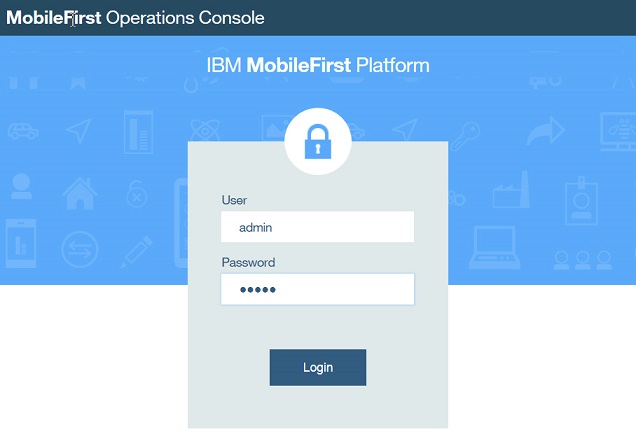
-
Efetue login com admin/admin. Por padrão, esse usuário é criado pelo Server Configuration Tool.
Nota: Se você se conectar ao HTTP, o ID e a senha de login serão enviados em texto não criptografado na rede. Para um login seguro, use HTTPS para efetuar login no servidor. É possível ver a porta HTTPS do servidor Liberty no atributo httpsPort do elemento
<httpEndpoint>no arquivo server.xml. Por padrão, o valor é 9443. - Efetue logout do console com Hello Admin → Sair.
- Insira a seguinte URL: https://localhost:9443/mfpconsole no navegador da web e aceite o certificado. Por padrão, o servidor Liberty gera um certificado padrão que não é conhecido pelo seu navegador da web e você precisa aceitar o certificado. Mozilla Firefox apresenta essa certificação como uma exceção de segurança.
- Efetue login novamente com admin/admin. O login e a senha são criptografados entre seu navegador da web e o MobileFirst Server. Na produção, talvez você queira fechar a porta HTTP.
Criando um farm de dois servidores Liberty executando MobileFirst Server
Nesta tarefa, você criará um segundo servidor Liberty executando o mesmo MobileFirst Server e conectado ao mesmo banco de dados. Em produção, você pode usar mais de um servidor por motivos de desempenho para ter servidores suficientes para atender o número de transações por segundo necessário para seus aplicativos móveis em horário de pico. E também por motivos de alta disponibilidade para evitar um ponto único de falha.
Quando se tem mais de um servidor executando o MobileFirst Server, os servidores devem ser configurados como um farm. Essa configuração permite que qualquer serviço de administração entre em contato com todos os tempos de execução de um farm. Se o cluster não estiver configurado como um farm, somente o tempo de execução que é executado no mesmo servidor de aplicativos que o serviço de gerenciamento executando a operação de gerenciamento é notificado. Outros tempos de execução não têm conhecimento da mudança. Por exemplo, você implementa uma nova versão de um adaptador em cluster não configurado como um farm; somente um servidor atenderia o novo adaptador. Os outros servidores continuariam atendendo o antigo adaptador. A única situação em que é possível ter um cluster e não precisar configurar um farm é quando você instala seus servidores no WebSphere Application Server Network Deployment. O serviço de administração está apto para localizar todos os servidores consultando os beans JMX com o gerenciador de implementação. O gerenciador de implementação deve estar em execução para permitir operações de gerenciamento, pois ele é usado para fornecer a lista dos beans JMX do MobileFirst da célula.
Quando você cria um farm, também é necessário configurar um servidor HTTP para enviar consultas para todos os membros do farm. A configuração de um servidor HTTP não está incluída neste tutorial. Este tutorial trata apenas da configuração do farm, de modo que as operações de gerenciamento sejam replicadas para todos os componentes de tempo de execução do cluster.
- Crie um segundo servidor Liberty no mesmo computador.
- Inicie uma linha de comandos.
- Acesse liberty_install_dir/bin, e insira server create mfp2.
- Modifique as portas HTTP e HTTPS do servidor mfp2 para que elas não entrem em conflito com as portas do servidor mfp1.
-
Acesse o segundo diretório do servidor.
O diretório é liberty_install_dir/usr/servers/mfp2 ou WLP_USER_DIR/servers/mfp2 (se você modificar o diretório, conforme descrito na etapa 6 de Instalando o WebSphere Application Server Liberty Core).
-
Edite o arquivo server.xml. Replace
<httpEndpoint id="defaultHttpEndpoint" httpPort="9080" httpsPort="9443" />Com:
<httpEndpoint id="defaultHttpEndpoint" httpPort="9081" httpsPort="9444" />As portas HTTP e HTTPS do servidor mfp2 não entram em conflito com as portas do servidor mfp1 com essa mudança. Certifique-se de modificar as portas antes de executar a instalação do MobileFirst Server. Caso contrário, se você modificar a porta após a instalação ser feita, também será necessário refletir a mudança da porta na propriedade JNDI: mfp.admin.jmx.port.
-
-
Copie o arquivo Ant que foi usado em Implementando o MobileFirst Server no Liberty com tarefas Ant, e mude o valor da propriedade appserver.was85liberty.serverInstance para mfp2. As tarefas Ant detectam que os bancos de dados existem e não criam as tabelas (consulte a extração de log a seguir). Em seguida, os aplicativos são implementados no servidor.
[configuredatabase] Verificando a conectividade com o banco de dados MobileFirstAdmin MFPDATA com esquema 'MFPDATA' e usuário 'mfpuser'... [configuredatabase] Banco de dados MFPDATA existe. [configuredatabase] Conexão com o banco de dados MobileFirstAdmin MFPDATA com esquema 'MFPDATA' e usuário 'mfpuser' estabelecida com sucesso. [configuredatabase] Obtendo a versão do banco de dados MobileFirstAdmin MFPDATA... [configuredatabase] Tabela MFPADMIN_VERSION existe, verificando seu valor... [configuredatabase] GetSQLQueryResult => MFPADMIN_VERSION = 8.0.0 [configuredatabase] Configurando o banco de dados MobileFirstAdmin MFPDATA... [configuredatabase] O banco de dados está na versão mais recente (8.0.0), não é necessário fazer upgrade. [configuredatabase] Configuração do banco de dados MobileFirstAdmin MFPDATA feita com sucesso. - Teste os dois servidores com a conexão HTTP.
- Abra um navegador da Web.
- Insira a seguinte URL: http://localhost:9080/mfpconsole. O console é atendido pelo servidor mfp1.
- Efetue login com admin/admin.
- Abra uma guia no mesmo navegador da web e insira a URL: http://localhost:9081/mfpconsole. O console é atendido pelo servidor mfp2.
- Efetue login com admin/admin. Se a instalação for feita corretamente, é possível ver a mesma página de boas-vindas em ambas as guias após o login.
-
Retorne à primeira guia do navegador e clique em Olá, administrador → Fazer download do log de auditoria. Você é desconectado do console e vê a tela de login novamente. Esse comportamento de logout é um problema. O problema acontece porque, quando você efetua logon no servidor mfp2, um token Lightweight Third Party Authentication (LTPA) é criado e armazenado em seu navegador como um cookie. No entanto, esse token LTPA não é reconhecido pelo servidor mfp1. É provável que aconteça uma alternância entre servidores em um ambiente de produção quando você tiver um balanceador de carga HTTP na frente do cluster. Para resolver esse problema, deve-se assegurar que ambos os servidores (mfp1 e mfp2) gerem tokens LTPA com as mesmas chaves secretas. Copie as chaves LTPA do servidor mfp1 no servidor mfp2.
-
Pare ambos os servidores com estes comandos:
server stop mfp1 server stop mfp2 - Copie as chaves LTPA do servidor mfp1 no servidor mfp2.
Em liberty_install_dir/usr/servers ou WLP_USER_DIR/servers, execute o seguinte comando, dependendo de seu sistema operacional.
- No UNIX:
cp mfp1/resources/security/ltpa.keys mfp2/resources/security/ltpa.keys - No Windows:
copy mfp1/resources/security/ltpa.keys mfp2/resources/security/ltpa.keys
- No UNIX:
- Reinicie os servidores. Alterne de uma guia do navegador para outra que não requer um novo login. Em um server farm Liberty, todos os servidores devem ter as mesmas chaves LTPA.
-
-
Ative a comunicação JMX entre os servidores Liberty.
A comunicação JMX com o Liberty é feita via o conector REST do Liberty sobre o protocolo HTTPS. Para ativar essa comunicação, cada servidor do farm deve estar apto para reconhecer o certificado SSL dos outros membros. É necessário trocar os certificados HTTPS em seus armazenamentos confiáveis. Use utilitários IBM, como o Keytool, que faz parte da distribuição do IBM JRE em java/bin para configurar o armazenamento confiável. Os locais do keystore e do armazenamento confiável são definidos no arquivo server.xml. Por padrão, o keystore do perfil Liberty está em WLP_USER_DIR/servers/server_name/resources/security/key.jks. A senha desse keystore padrão, como pode ser visto no arquivo server.xml, é mobilefirst.
Dica: É possível mudá-la com o utilitário Keytool, mas também deve-se mudar a senha no arquivo server.xml para que o servidor Liberty possa ler esse keystore. Neste tutorial, use a senha padrão.
- Em WLP_USER_DIR/servers/mfp1/resources/security, insira
keytool -list -keystore key.jks. O comando mostra os certificados no keystore. Há somente um default nomeado. É solicitada a senha do keystore (mobilefirst) antes de você ver as chaves. Esse é o caso para todos os próximos comandos com o utilitário Keytool. - Exporte o certificado padrão do servidor mfp1 com o comando:
keytool -exportcert -keystore key.jks -alias default -file mfp1.cert. - Em WLP_USER_DIR/servers/mfp2/resources/security, exporte o certificado padrão do servidor mfp2 com o comando:
keytool -exportcert -keystore key.jks -alias default -file mfp2.cert. - No mesmo diretório, importe o certificado do servidor mfp1 com o comando:
keytool -import -file ../../../mfp1/resources/security/mfp1.cert -keystore key.jks. O certificado do servidor mfp1 é importado no keystore do servidor mfp2 para que o servidor mfp2 possa confiar nas conexões HTTPS com o servidor mfp1. Será solicitado que você confirme se confia no certificado. - Em WLP_USER_DIR/servers/mfp1/resources/security, importe o certificado do servidor mfp2 com o comando:
keytool -import -file ../../../mfp2/resources/security/mfp2.cert -keystore key.jks. Após essa etapa, as conexões HTTPS entre os dois servidores serão possíveis.
- Em WLP_USER_DIR/servers/mfp1/resources/security, insira
Testando o farm e vendo mudanças no MobileFirst Operations Console
-
Inicie os dois servidores:
server start mfp1 server start mfp2 -
Acesse o console. Por exemplo, http://localhost:9080/mfpconsole ou https://localhost:9443/mfpconsole em HTTPS. Na barra lateral esquerda, um menu extra rotulado como Nós do Server Farm aparece. Se você clicar em Nós do Server Farm, é possível ver o status de cada nó. Talvez você tenha que esperar um pouco até que os nós sejam iniciados.
Inclusive terminology note: The Mobile First Platform team is making changes to support the IBM® initiative to replace racially biased and other discriminatory language in our code and content with more inclusive language. While IBM values the use of inclusive language, terms that are outside of IBM's direct influence are sometimes required for the sake of maintaining user understanding. As other industry leaders join IBM in embracing the use of inclusive language, IBM will continue to update the documentation to reflect those changes.